很多人都需要对macOS进行测试的相关需求,又不想一不小心把自己的macOS生产环境给弄坏了,不放试试把 macOS 安装在移动硬盘中,做个Mac to go 。这样用来测试用的macOS不仅不会占用 Mac 原本的磁盘空间,更不会影响到现有macOS系统。
对于移动硬盘的选择,首先硬盘容量不能低于128GB,其次为了获得良好的用户体验,请选择固态硬盘。
将macOS安装到移动硬盘中把 Mac 关机,然后连上移动硬盘或U盘。然后按电源键开机。看到屏幕出现Apple 图标,马上按 ⌘(Command)-R ,并显示进度条后松开。稍等一下,会进入「macOS 实用工具」。
如果你的设备是配备T2安全芯片的下列设备,则需要先开启「允许从外部介质启动」,如果不是,这一步可以跳过:
iMac Pro
2019年推出的 Mac Pro
2018年推出的 Mac mini
2018年或之后推出的 MacBook Air
2018年或之后推出的 MacBook Pro
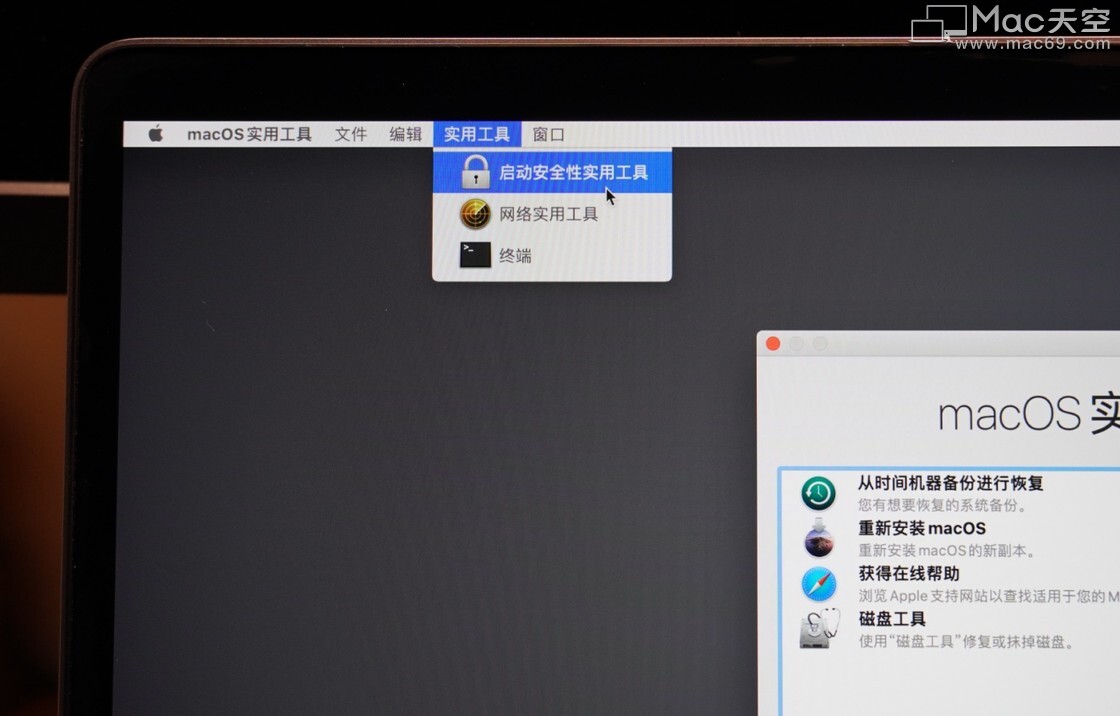
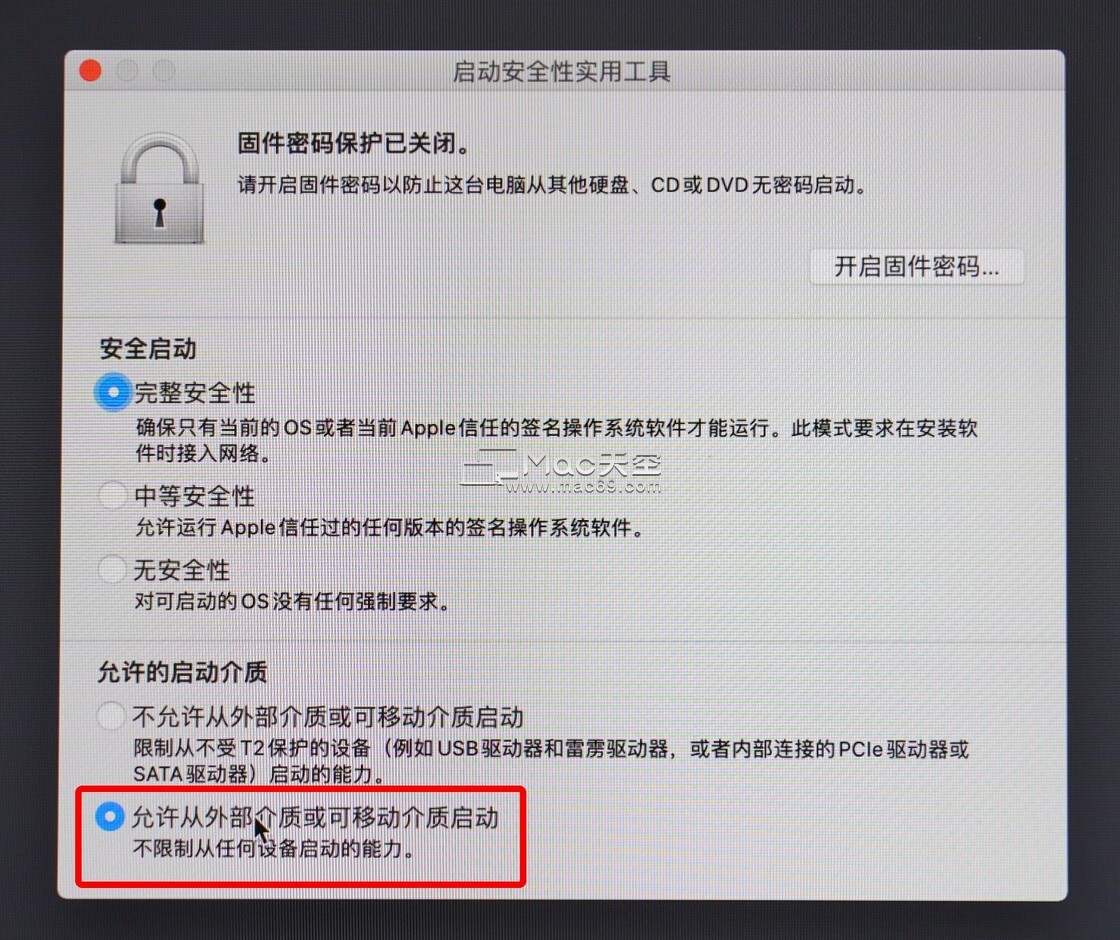
T2 安全芯片的 Mac 需要在顶部栏点击「实用工具」-选择「启动安全性实用工具」。然后把「允许的启动介质」勾选到「允许从外部介质或可移动介质启动」。设置完成时候关掉窗口,回到「macOS 实用工具」。
回到「macOS 实用工具」之后,选择「磁盘工具」并继续。进入「磁盘工具」之后,选择左上角的下拉菜单中的「显示所有设备」,然后左侧选中「外置」栏目中的的硬盘(不要选宗卷或分区)。确认选择无误之后,点击顶部工具栏的「抹掉」。
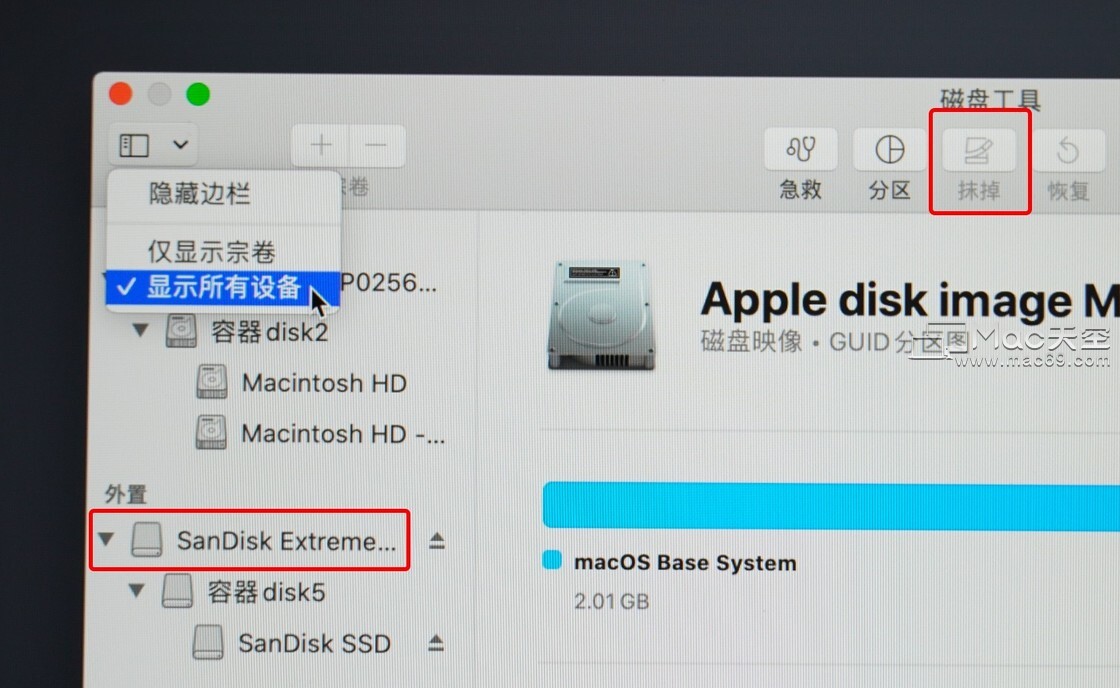

名称随便填,可以按照自己的意愿个性化填写,格式有「APFS」就选「APFS」,没有就选「Mac OS扩展(日志式)」,方案选「GUID分区图」,选择完毕后点击「抹掉」。
成功抹掉后,关闭「磁盘工具」窗口,回到「macOS 实用工具」。因为安装系统需要联网,检查一下网络是不是连上的。然后点选「重新安装macOS」。


安装开始会询问你是安装在哪个磁盘。选择刚才抹掉的外置磁盘就行了(不要选择 Mac 的原生磁盘,注意这里要是选错了会把 Mac 原来的系统重装),确认选择无误之后,点「安装」。
接下来就会把 macOS 安装在你的外置存储里。稍等一会,去喝杯咖啡或是抽根烟吧,快的话打开十几分钟就好了,当然具体还要看网速。然后 Mac 会自动重启,等待进度条跑完,就安装好了,Mac to go就算制作完成了。

进到了新 macOS 的开始设置,就像刚刚新买了一台Mac一样进行一些初始设置,接下来你就可以在这个macOS系统里面想干什么干什么了,不怕弄坏原生的macOS系统了。
